Браузер Vivaldi был выпущен недавно, если сравнивать с более крупными и именитыми Google Chrome, Opera, Mozilla Firefox. Разработчики выпустили первую версию в 2015 году. Но несмотря на это, он отлично себя зарекомендовал из-за большого акцента на защиту данных пользователей и сохранение приватности в Интернете.
В настоящий момент браузер поддерживается на всех актуальных операционных системах, включая различные дистрибутивы Linux. Из этой статьи вы узнаете, как установить Vivaldi в Ubuntu 20.04.
Содержание статьи
Как установить Vivaldi в Ubuntu 20.04
Есть два удобных способа для получения актуальной версии браузера: через официальный сайт или с помощью Терминала. Выбирайте наиболее удобный для вас и следуйте предложенной инструкции. Но в любом случае Vivaldi подходит только 64-разрядных систем.
Способ №1: Официальный сайт
Последнюю версию браузера всегда можно найти на официальном сайте. Для этого выполните несколько простых шагов. Перейдите на страницу загрузки и нажмите на кнопку Vivaldi 5.0 для Linux DEB.
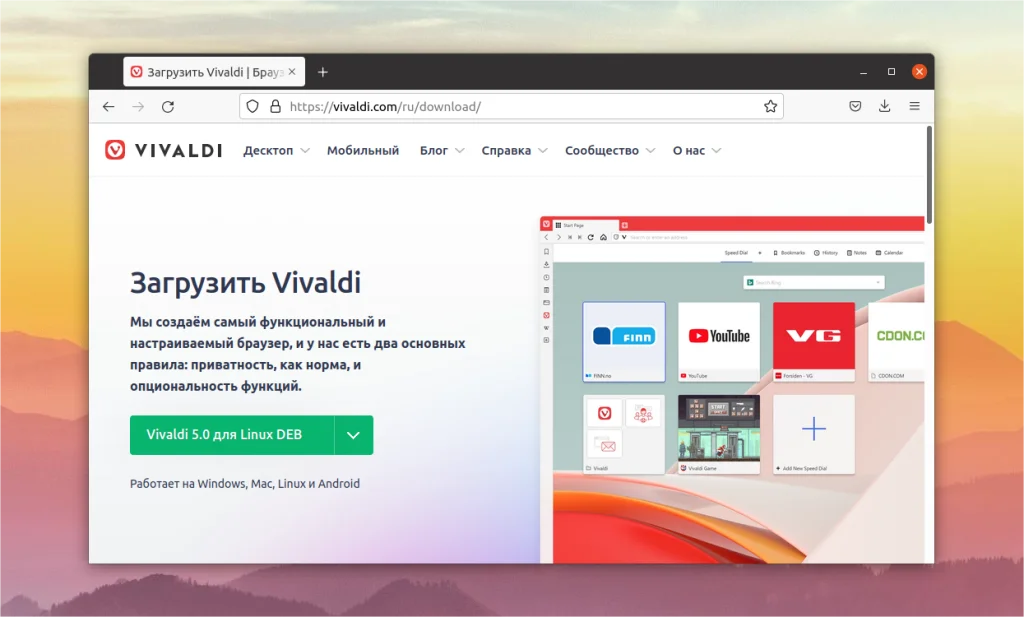
Подтвердите сохранение deb-файла в новом окне.
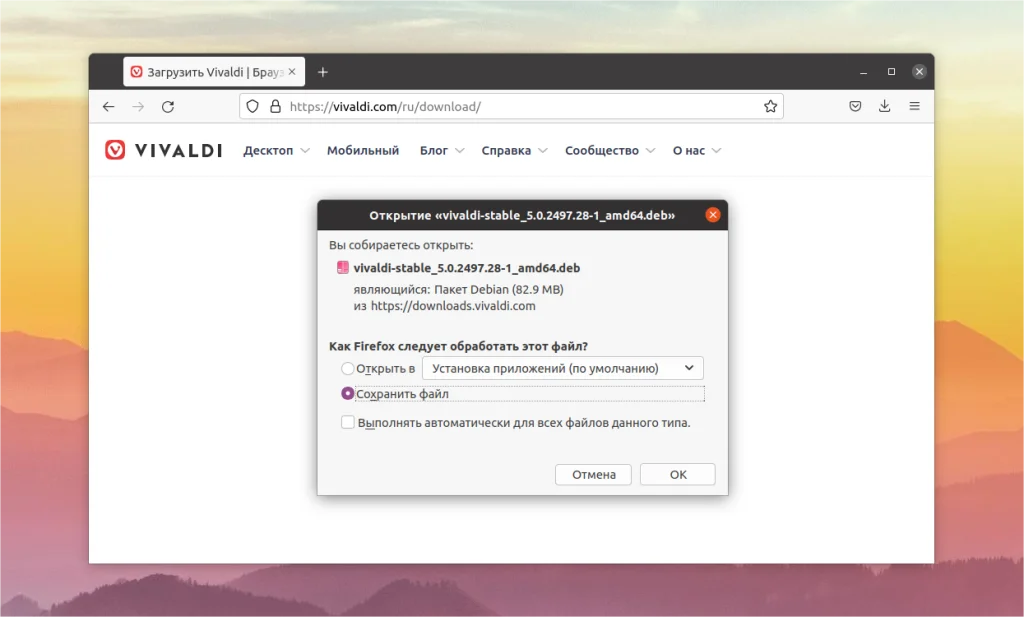
Откройте каталог Загрузки или Downloads в файловом обозревателе, кликните правой клавишей мыши по нужному файлу и выберите пункт Открыть в Установка приложений.
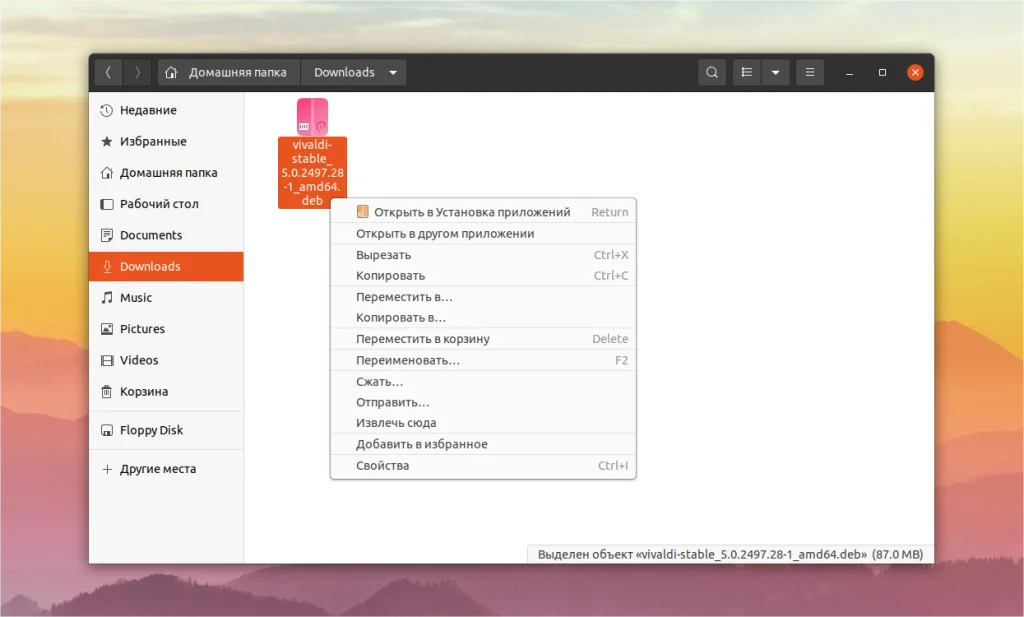
Теперь нажмите на кнопку Установить и введите пароль root-пользователя для подтверждения.
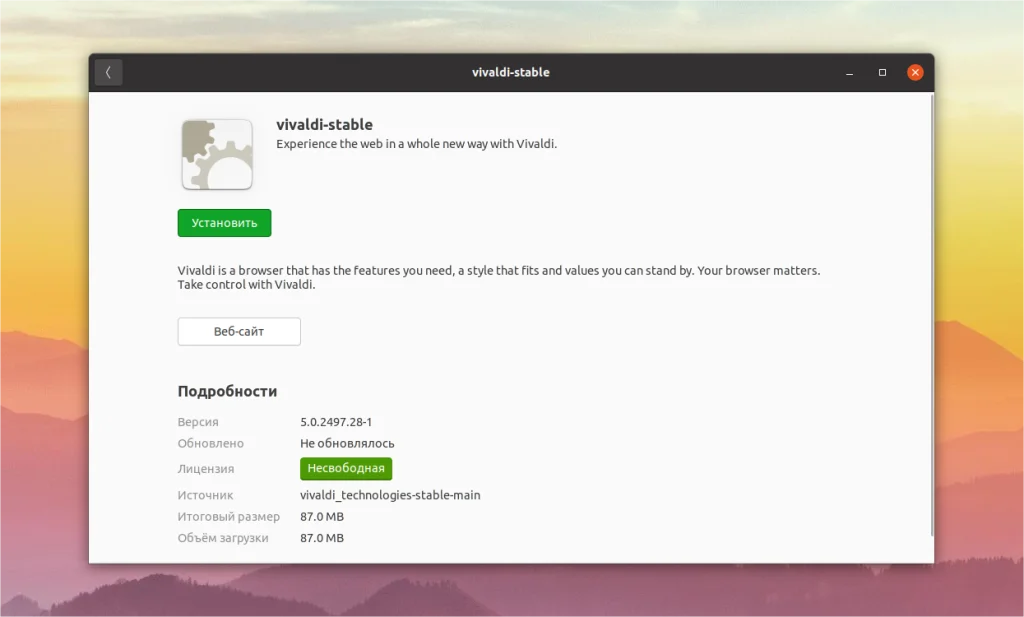
Запустить Vivaldi выйдет из меню всех приложений. В ходе первичной настройки вам предложат выбрать уровень защиты, перенести данные из другого браузера и подобрать подходящее оформление.
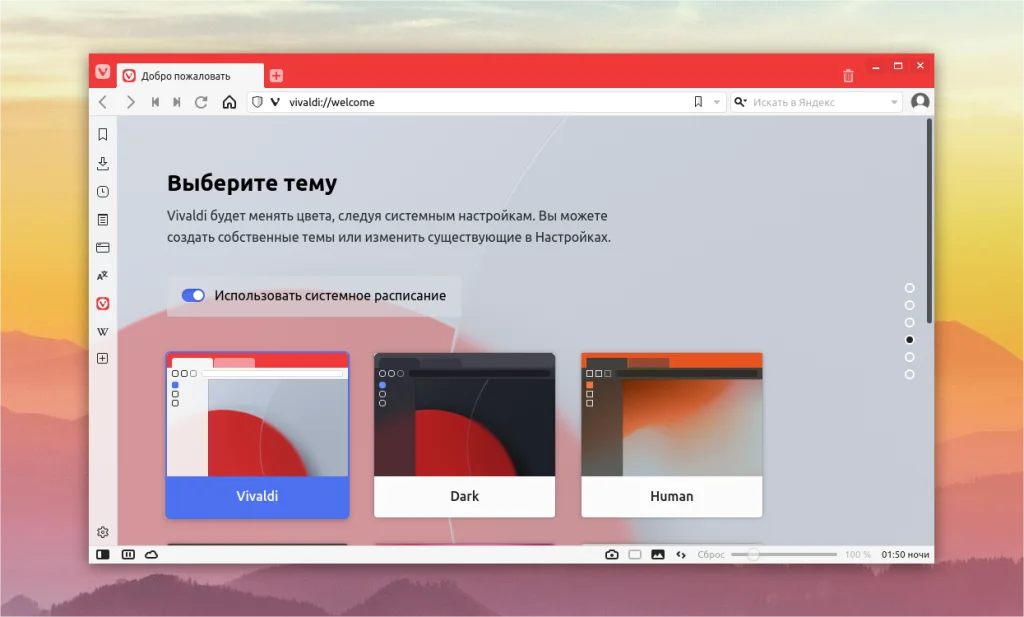
Способ №2: Терминал
Комбинацией клавиш Ctrl + Alt + T откройте окно терминала. Для установки Vivaldi достаточно выполнить две команды. Сначала идет загрузка актуальной версии браузера:
wget https://downloads.vivaldi.com/stable/vivaldi-stable_amd64.deb
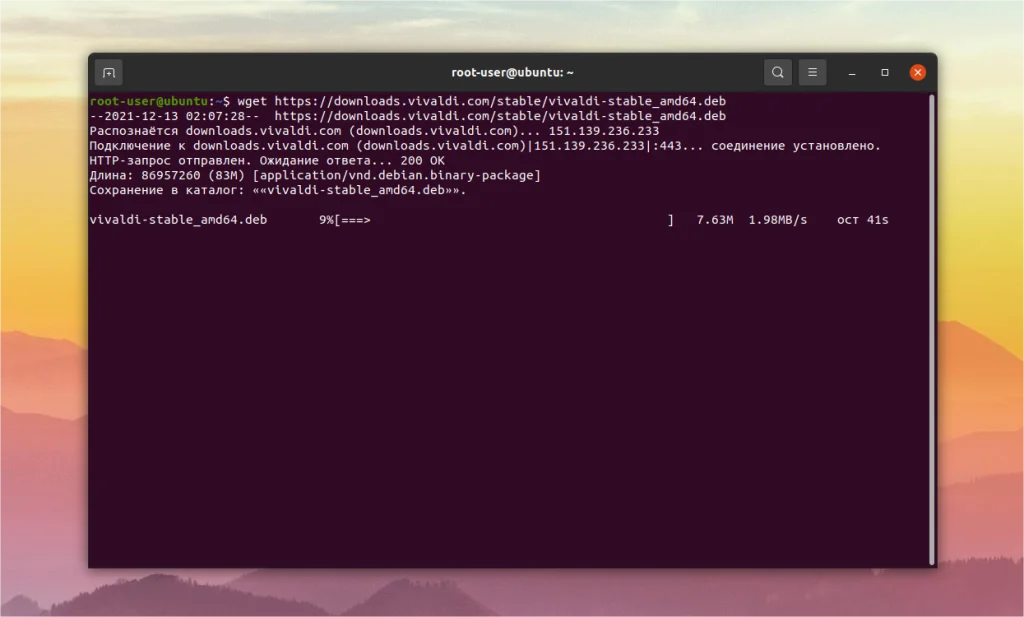
Следующий шаг – распаковка полученного deb-пакета с помощью dpkg:
sudo dpkg -i vivaldi-stable_amd64.deb
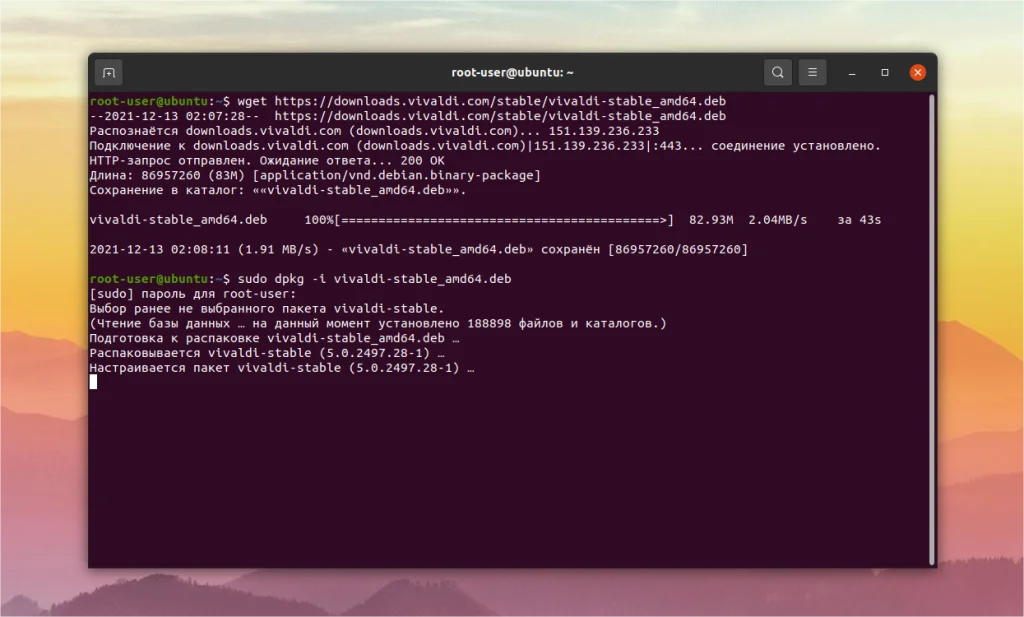
В результате браузер будет установлен. Для его запуска достаточно выполнить в Терминале простую команду:
vivaldi-stable
Альтернативный вариант – открыть его из меню всех приложений Ubuntu. При первом запуске вам предложат настроить базовые параметры: степень защиты, импорт данных, внешний вид и т. д.
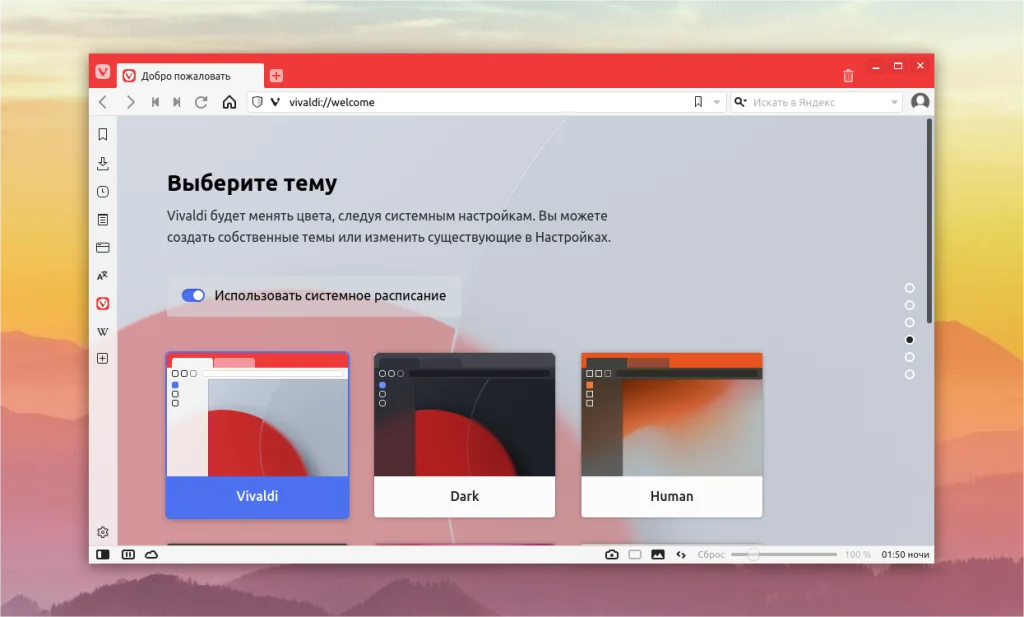
Как удалить Vivaldi
Для удаления браузера проще всего будет воспользоваться Терминалом:
sudo apt remove vivaldi-stable
Вас попросят подтвердить выполнение данной процедуры, напечатав английскую букву Y и нажав Enter на клавиатуре.
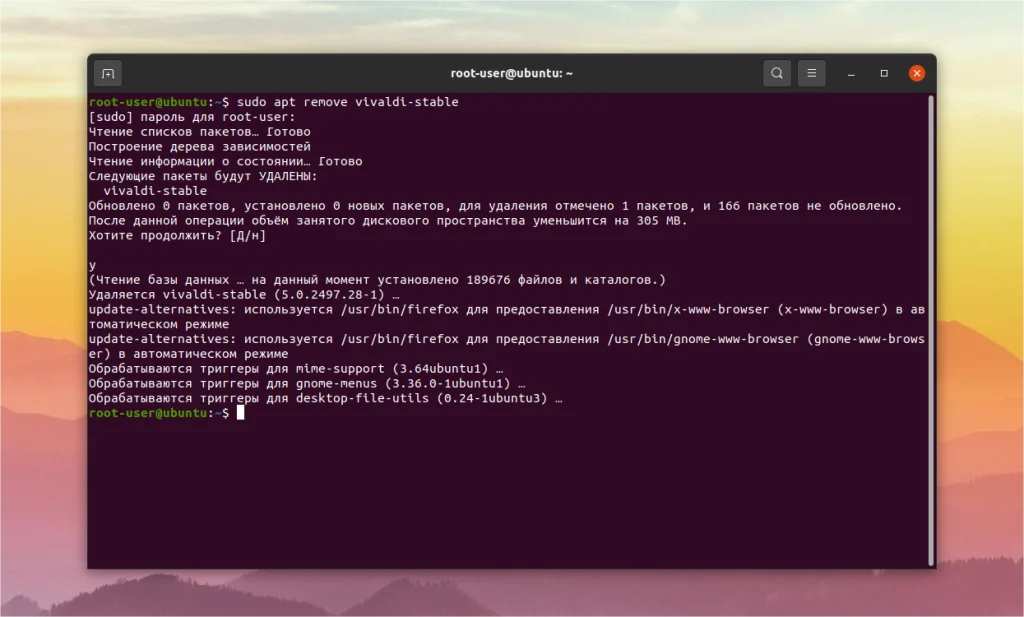
Также эту процедуру получится выполнить через центр приложений Ubuntu Software. Откройте его из панели Dock и посетите вкладку Установлено. Пролистайте список вниз, пока не найдете графу Vivaldi. Она должна находиться чуть выше блока Системные приложения.
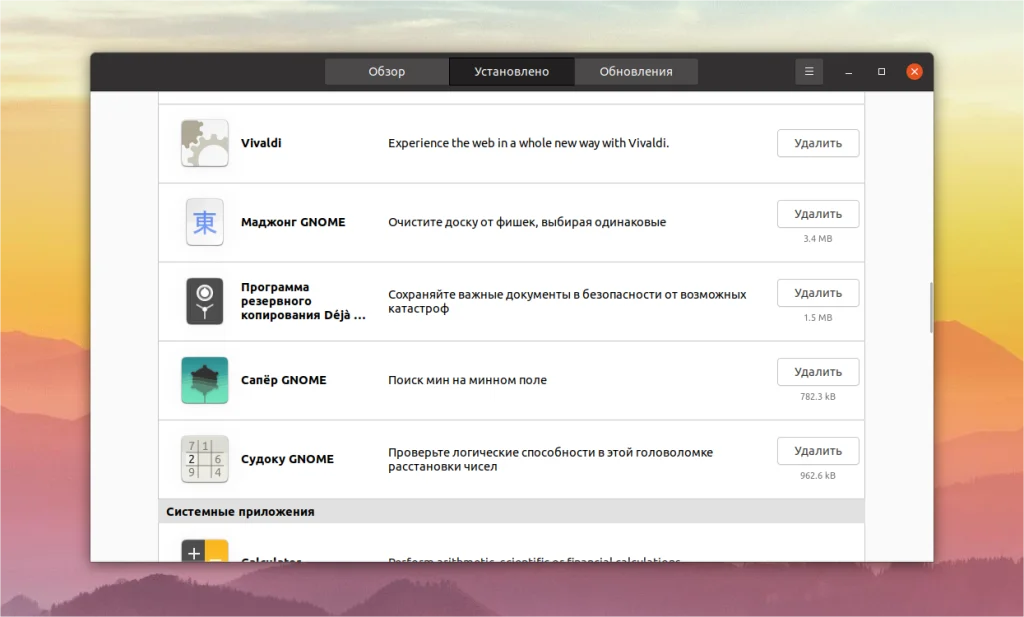
Кликните по ней, чтобы открыть соответствующую страницу и нажмите на кнопку Удалить.
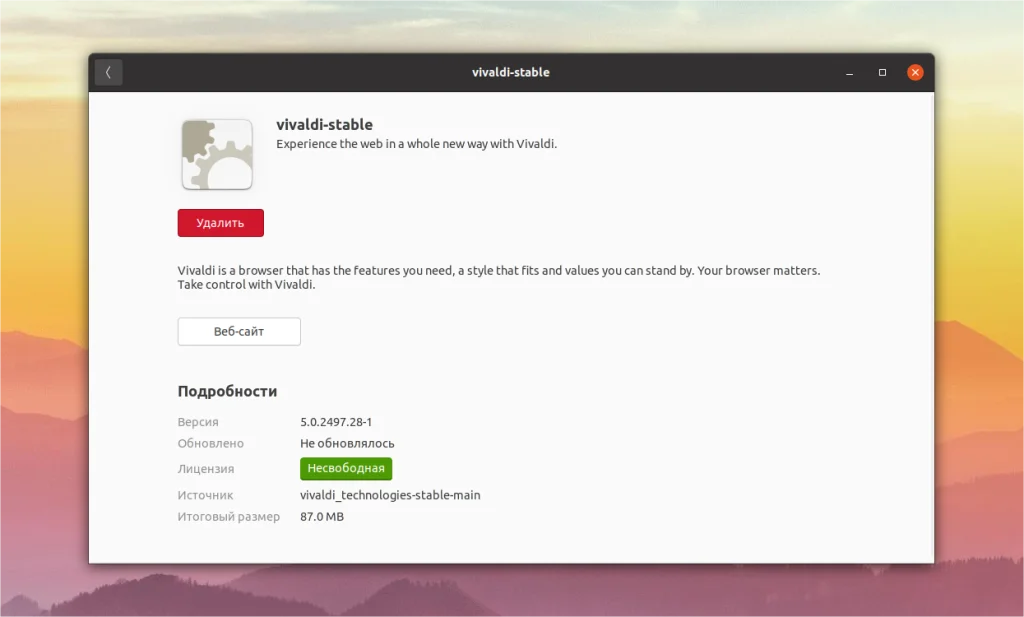
Подтвердите эту процедуру и дождитесь ее окончания. В результате программа будет полностью стерта из системы.
Выводы
Теперь вы знаете как установить Vivaldi Ubuntu 20.04. Браузер Vivaldi наверняка заинтересует пользователей, которые ценят свою приватность и не хотят становиться объектом слежки и сбора данных со стороны интернет-ресурсов. У него предельно простая установка, стильный, но не вычурный интерфейс и множество полезных настроек.